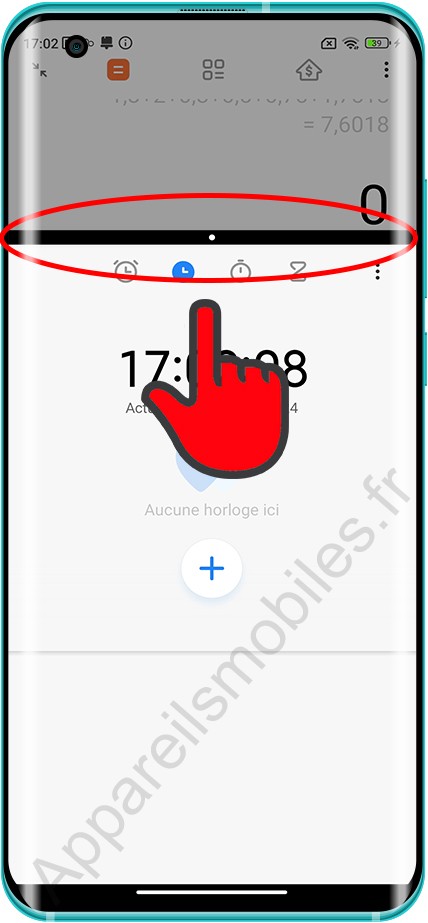Écran partagé ou partagé sur Xiaomi
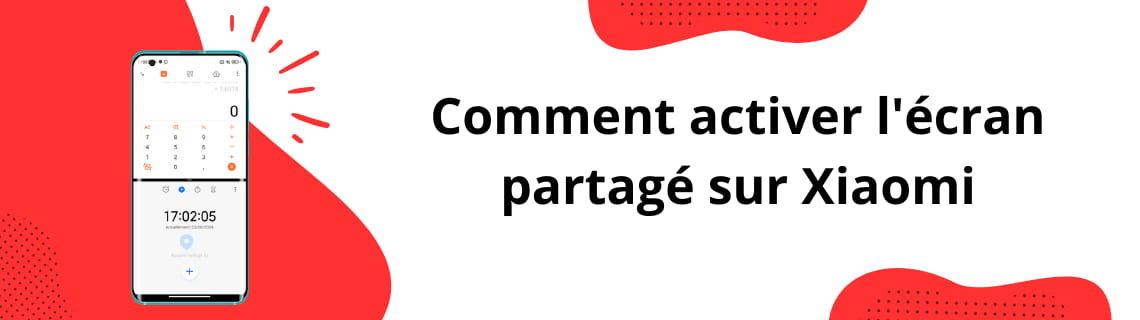
Comment activer l'écran partagé sur Xiaomi
Dernière mise à jour : dans la catégorie : Xiaomi
Vous avez sûrement déjà eu besoin d'avoir deux applications ouvertes en même temps sur l'écran de votre téléphone ou tablette Xiaomi, d'avoir une vidéo de tutoriel YouTube ouverte sur la moitié de l'écran, par exemple, et une application de messagerie sur l'autre moitié. . comme WhatsApp ou Facebook Messenger et être capable d'expliquer à une autre personne les étapes à suivre dans ce tutoriel en même temps que vous le regardez, ouvrir un clip vidéo pendant que vous naviguez sur Instagram, Twitter ou Internet.
La fonction d'écran partagé, même si elle peut paraître très nouvelle, a été intégrée à Android en 2016 et depuis lors, chaque fabricant l'a ajoutée à ses appareils, en particulier Xiaomi a commencé à l'intégrer en 2017.
Suivez les étapes décrites ci-dessous et vous verrez à quel point il est simple et utile d'utiliser l'écran partagé. Une fois que vous l'aurez essayé, vous vous demanderez comment vous avez pu vivre sans lui jusqu'à présent.
Temps estimé : 1 minutes.
Pas 1:
Ouvrez les deux applications que vous souhaitez utiliser en écran partagé, par exemple, supposons que vous souhaitiez ouvrir une page Web et une autre application comme YouTube en même temps en écran partagé, vous devez alors ouvrir cette page Web dans votre navigateur (Chrome par exemple), quittez puis ouvrez l'application YouTube.
Pas 2:
Appuyez sur le bouton des applications récentes, sur les anciens appareils Xiaomi, vous avez trois icônes en bas de l'écran, l'icône des applications récentes est le carré en bas à droite de l'écran.
Sur les appareils Xiaomi plus récents, la navigation gestuelle peut être activée, auquel cas faites glisser votre doigt du bas de l'écran vers le haut et vers la droite ou la gauche.
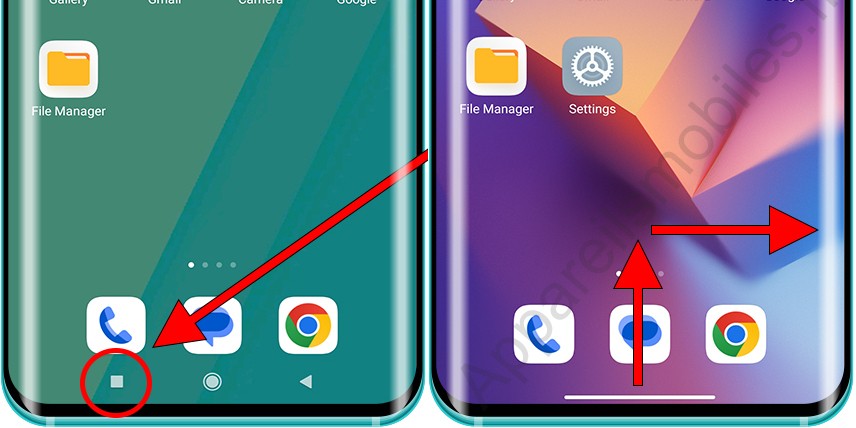
Pas 3:
Appuyez et maintenez pendant quelques secondes sur l'une des applications que vous souhaitez mettre en écran partagé. Un menu déroulant apparaîtra.
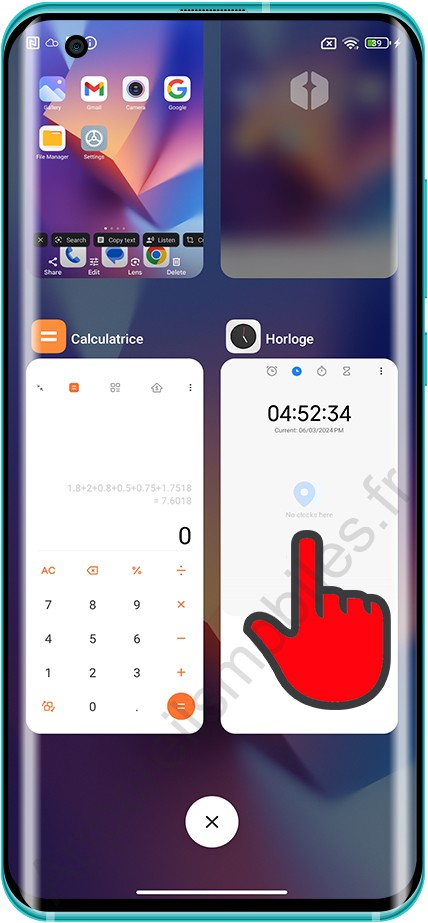
Pas 4:
Dans le menu déroulant qui apparaît, cliquez sur l'icône d'écran partagé, c'est une icône de deux rectangles superposés comme celui qui apparaît dans l'image ci-dessous.
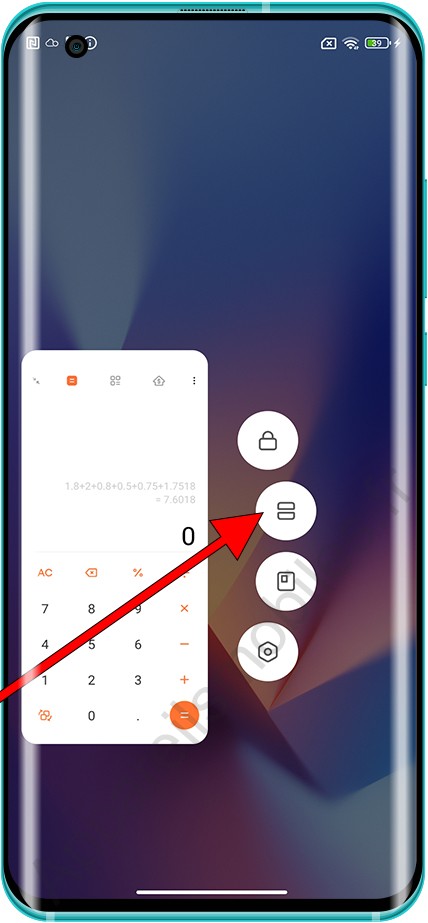
Pas 5:
La première application que vous avez choisi d'afficher en écran partagé apparaîtra en haut de l'écran, vous devez maintenant choisir la deuxième application. Vous pouvez choisir l'application dans la liste des applications récentes ou accéder à l'écran d'accueil et ouvrir l'application à partir de là.
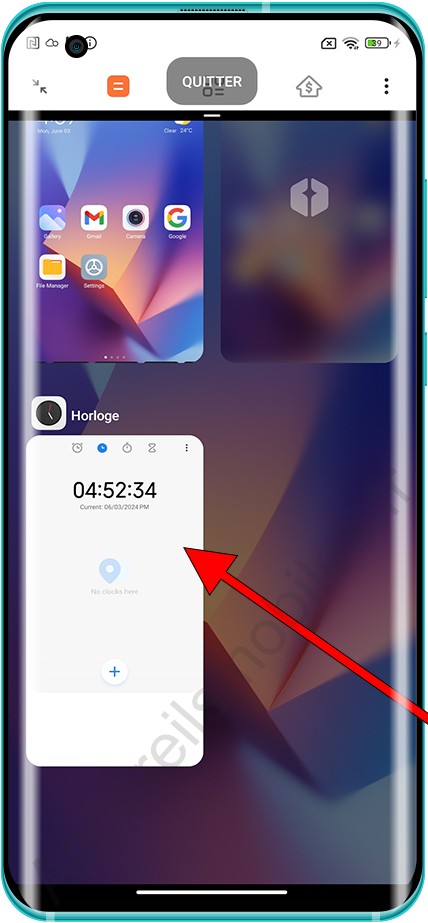
Pas 6:
Lorsque les deux applications sont ouvertes, chacune occupera exactement la moitié de l'écran, vous pouvez modifier l'espace occupé par chaque application en cliquant sur la barre de séparation et en vous déplaçant vers le haut ou vers le bas.
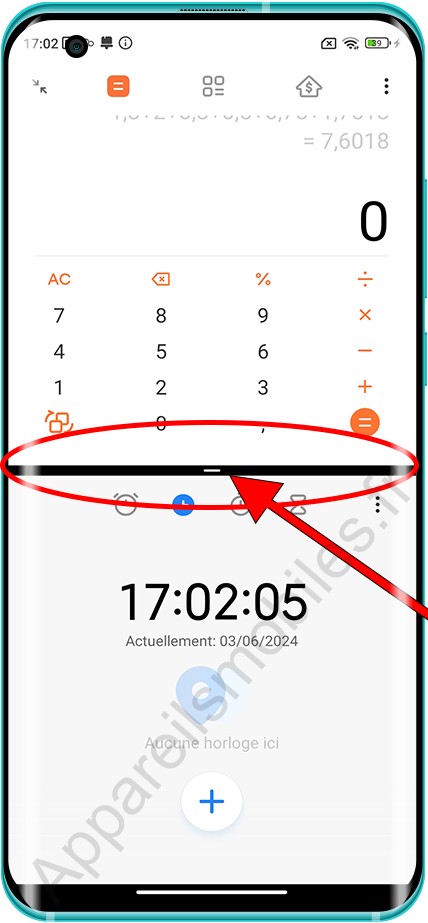
Pas 7:
Lorsque vous avez fini d'utiliser l'écran partagé, vous pouvez revenir en plein écran en faisant simplement glisser la barre de partage vers le haut ou vers le bas jusqu'à ce que l'une des applications disparaisse.